
ఇప్పుడు ఇంటర్నెట్లో కొన్ని ఉపయోగకరమైన సాధనాలు ఉన్నాయి, ఇవి కొన్ని పనులను సులభతరం చేస్తాయి. హస్తకళాకారులు ప్రత్యేక వెబ్ వనరులను అభివృద్ధి చేశారు, ఇవి ఫోటోపై మేకప్ పెట్టడానికి మిమ్మల్ని అనుమతిస్తాయి. ఇటువంటి నిర్ణయం ఖరీదైన సౌందర్య సాధనాల కొనుగోలును నివారించడానికి సహాయపడుతుంది మరియు ప్రదర్శనతో ప్రయోగాలు చేయడానికి మిమ్మల్ని అనుమతిస్తుంది.
ఇవి కూడా చదవండి:
ఫోటోషాప్లో ఫోటోలను ప్రాసెస్ చేస్తోంది
పళ్ళు తెల్లబడటం ఫోటో ఆన్లైన్
ఫోటోషాప్లో పెదాలను పెయింట్ చేయండి
మేకప్ ఆన్లైన్ ఫోటోను వర్తించండి
ఈ రోజు మనం వర్చువల్ చిత్రాన్ని రూపొందించడానికి అందుబాటులో ఉన్న అనేక పద్ధతులను చర్చించాలనుకుంటున్నాము మరియు మీరు అందించిన సూచనల ఆధారంగా మీ కోసం చాలా సరిఅయిన ఎంపికను ఎంచుకోండి.
విధానం 1: స్టైల్కాస్టర్ మేక్ఓవర్
స్టైల్కాస్టర్ వెబ్సైట్ ప్రధానంగా సౌందర్య మరియు ఫ్యాషన్ రంగం నుండి వివిధ వార్తలు మరియు ఉపయోగకరమైన కథనాలను ప్రచురిస్తుంది. అయినప్పటికీ, ఒక ఉపయోగకరమైన సాధనం దానిలో నిర్మించబడింది, ఇది మేము వర్చువల్ చిత్రాన్ని రూపొందించడానికి ఉపయోగిస్తాము. మేక్ఓవర్ సాధనాన్ని ఉపయోగించి ఫోటోలోని సౌందర్య సాధనాల ఎంపిక మరియు అనువర్తనం క్రింది విధంగా జరుగుతుంది:
స్టైల్కాస్టర్ మేక్ఓవర్కు వెళ్లండి
- పై లింక్ను ఉపయోగించి అప్లికేషన్ పేజీని తెరవండి, ఇక్కడ మీ చిత్రాన్ని అప్లోడ్ చేయండి లేదా సైట్ సామర్థ్యాలను పరీక్షించడానికి మోడల్ ఫోటోను ఉపయోగించండి.
- మీ ఫోటోను అప్లోడ్ చేసిన తర్వాత, దాని పరిమాణం సవరించబడుతుంది మరియు బటన్ను నొక్కడం ద్వారా ముఖ సెట్టింగులకు పరివర్తనం జరుగుతుంది «పూర్తయింది».
- చురుకైన ప్రదేశంలో ముఖం మాత్రమే కనిపించే విధంగా పాయింట్లను తరలించి, అవుట్లైన్ను సర్కిల్ చేయండి, ఆపై క్లిక్ చేయండి «తదుపరి».
- మీ కళ్ళతో అదే చేయండి.
- చివరి విధానం పెదవి ప్రాంతం యొక్క దిద్దుబాటు అవుతుంది.
- అన్నింటిలో మొదటిది, మీరు ఒక వ్యక్తితో పనిచేయమని అడుగుతారు. టాబ్లో «ఫౌండేషన్» టోనల్ ప్రాతిపదికన అనేక రకాలు ఉన్నాయి. జాబితా ద్వారా స్క్రోల్ చేయండి మరియు ఉత్తమమైనదాన్ని ఎంచుకోండి.
- తరువాత, నీడ ఎంపిక చేయబడుతుంది మరియు స్వరం స్వయంచాలకంగా ముఖానికి వర్తించబడుతుంది. క్రియాశీల ఉత్పత్తి కుడి వైపున ప్రత్యేక జాబితాలో ప్రదర్శించబడుతుంది.
- చిన్న చర్మ లోపాలను తొలగించడానికి కన్సీలర్ సహాయపడుతుంది. ఇది టోనల్ ప్రాతిపదికన సారూప్యత ద్వారా ఎంపిక చేయబడుతుంది.
- తరువాత, రంగును కూడా పేర్కొనండి మరియు ప్రభావం వెంటనే మోడల్కు వర్తించబడుతుంది. మీరు జాబితా నుండి ఒక అంశాన్ని తీసివేయాలనుకుంటే సిలువపై క్లిక్ చేయండి.
- చివరి టాబ్ అంటారు «బ్లుష్» (రూజ్). వారు తయారీదారు మరియు షేడ్స్లో కూడా విభిన్నంగా ఉంటారు, ఎంచుకోవడానికి చాలా ఉన్నాయి.
- అనువర్తన శైలిని సూచించండి, తగిన సూక్ష్మచిత్రాన్ని గుర్తించండి మరియు పాలెట్ యొక్క రంగులలో ఒకదాన్ని సక్రియం చేయండి.
- టాబ్ ద్వారా వాటిలో ఒకదాన్ని యాక్టివేట్ చేయడం ద్వారా మీరు పౌడర్ను కూడా దరఖాస్తు చేసుకోవచ్చు «పౌడర్».
- ఈ సందర్భంలో, పాలెట్ నుండి రంగు సూచించబడుతుంది మరియు ఫలితం వెంటనే ఫోటోలో కనిపిస్తుంది.
- ఇప్పుడు మేము కళ్ళతో పనిచేయడానికి వెళ్తాము. దీన్ని చేయడానికి, మెను తెరిచి అంశంపై క్లిక్ చేయండి «ఐస్».
- మొదటి విభాగంలో కంటి నీడ అనేక విభిన్న నీడలు ఉన్నాయి.
- అవి ఎంచుకున్న షేడింగ్ పద్ధతికి అనుగుణంగా వర్తించబడతాయి మరియు సమర్పించిన రంగుల పాలెట్లో మీరు ఖచ్చితంగా అవసరమైన ఎంపికను కనుగొంటారు.
- తరువాత, విభాగానికి తరలించండి «Eyeliner» (Eyeliner).
- సైట్లో నాలుగు అప్లికేషన్ పద్ధతులు ఉన్నాయి.
- విభాగంలో «కంటి» వివిధ కాస్మెటిక్ కనుబొమ్మ అలంకరణ ఉత్పత్తులు ఉన్నాయి.
- మునుపటి అన్ని సందర్భాల్లో మాదిరిగానే వారి విధించడం జరుగుతుంది.
- చివరి ట్యాబ్కు పేరు ఉంది «Mascara» (ఇంక్).
- ఈ వెబ్ సేవ రంగుల యొక్క చిన్న పాలెట్ను అందిస్తుంది మరియు మాస్కరాను వర్తింపజేయడానికి రెండు ఎంపికలలో ఒకదాన్ని ఎంచుకోవడానికి మిమ్మల్ని అనుమతిస్తుంది.
- ఓపెన్ వర్గం «లిప్స్» పెదవి అలంకరణ ప్రారంభించడానికి మెను ద్వారా.
- అన్నింటిలో మొదటిది, వారు లిప్స్టిక్పై నిర్ణయం తీసుకోవడానికి ముందుకొస్తారు.
- ఇది మునుపటి అన్ని మార్గాల మాదిరిగానే వర్తించబడుతుంది.
- ప్రత్యామ్నాయంగా, మీరు షైన్ లేదా లిక్విడ్ లిప్స్టిక్ను ఎంచుకోవచ్చు, ఎందుకంటే వాటిలో చాలా సైట్కు జోడించబడ్డాయి.
- లిప్ పెన్సిల్ మీరు ఆకృతులను నొక్కి చెప్పడానికి మరియు వాల్యూమ్ను జోడించడానికి అనుమతిస్తుంది.
- మూడు రకాలైన అతివ్యాప్తులు మరియు అనేక విభిన్న షేడ్స్ ఉన్నాయి.
- ముగింపులో, ఇది ఒక కేశాలంకరణను మాత్రమే ఎంచుకోవలసి ఉంది. ఇది వర్గం ద్వారా జరుగుతుంది «హెయిర్».
- ఫోటోల జాబితా ద్వారా బ్రౌజ్ చేయండి మరియు మీకు ఇష్టమైన స్టైలింగ్ను కనుగొనండి. బటన్ ఉపయోగించి జుట్టు యొక్క స్థానాన్ని సర్దుబాటు చేస్తుంది «సర్దుబాటు».
- కి తరలించండి 1-క్లిక్ కనిపిస్తోందిమీరు త్వరగా అలంకరణ చేయాలనుకుంటే.
- ఇక్కడ, పూర్తయిన చిత్రాన్ని ఎంచుకోండి మరియు వర్తించబడిన అలంకరణను చూడండి.
- దిగువ ప్యానెల్పై శ్రద్ధ వహించండి. ఇక్కడ మీరు స్కేల్ మార్చవచ్చు, ముందు / తరువాత ఫలితాన్ని చూడవచ్చు మరియు అన్ని అలంకరణలను రీసెట్ చేయవచ్చు.
- మీరు పూర్తి చేసిన ఫలితంతో సంతృప్తి చెందితే, దాన్ని మీ కంప్యూటర్లో సేవ్ చేయండి లేదా స్నేహితులతో భాగస్వామ్యం చేయండి.
- దీన్ని చేయడానికి, ప్రదర్శించబడే ఎంపికల నుండి తగిన బటన్ను ఎంచుకోండి.



























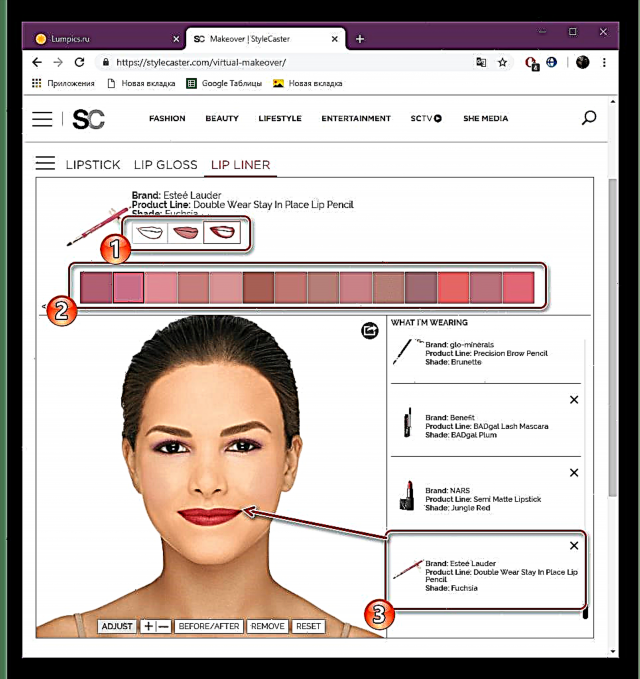

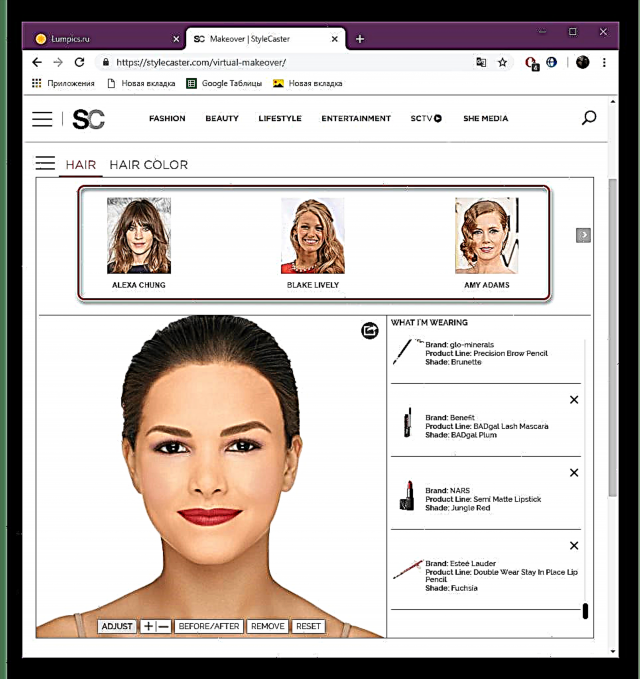





స్టైల్కాస్టర్ మేక్ఓవర్ అనే ఆన్లైన్ సేవను ఉపయోగించి మీరు అక్షరాలా వర్చువల్ ఇమేజ్ని కొన్ని నిమిషాల్లో ఎలా తీయగలరని మరియు ఫోటోకు నేరుగా మేకప్ను ఎలా ఉపయోగించవచ్చో ఇప్పుడు మీకు తెలుసు. ఈ సైట్లోని సాధనాల పనితీరును అర్థం చేసుకోవడానికి చిట్కాలు సహాయపడ్డాయని మేము ఆశిస్తున్నాము.
విధానం 2: సౌందర్య తయారీదారుల నుండి వర్చువల్ మేకప్
మీకు తెలిసినట్లుగా, అలంకరణ సౌందర్య సాధనాల ఉత్పత్తిలో చాలా కంపెనీలు ఉన్నాయి. వాటిలో కొన్ని వారి వెబ్సైట్లలో మేము మొదటి పద్ధతిలో ఉపయోగించిన మాదిరిగానే ఒక అనువర్తనాన్ని హోస్ట్ చేస్తాయి, కాని ఈ తయారీదారు నుండి సౌందర్య సాధనాలు మాత్రమే అందించబడతాయి. అలాంటి అనేక వెబ్ వనరులు ఉన్నాయి, ఈ క్రింది లింక్లను క్లిక్ చేయడం ద్వారా మీరు ప్రతి ఒక్కరితో మిమ్మల్ని పరిచయం చేసుకోవచ్చు.

మేరీకే, సెఫోరా, మేబెలైన్ న్యూయార్క్, పదిహేడు, అవాన్ నుండి వర్చువల్ మేకప్
మీరు చూడగలిగినట్లుగా, ఛాయాచిత్రం నుండి వర్చువల్ చిత్రాన్ని రూపొందించడానికి సరైన సాధనాన్ని కనుగొనడం సరిపోతుంది, అదనంగా, ఒక నిర్దిష్ట బ్రాండ్ అలంకరణ సౌందర్య సాధనాల ప్రేమికులకు, తయారీదారు నుండి అధికారిక అనువర్తనాలు ఉన్నాయి. ఇది మేకప్ ఎంపికను మాత్రమే నిర్ణయించడంలో సహాయపడుతుంది, కానీ ఉత్పత్తుల యొక్క ఖచ్చితమైన ఎంపిక కోసం కూడా ఉపయోగపడుతుంది.
ఇవి కూడా చదవండి:
కేశాలంకరణ ఎంపిక కోసం కార్యక్రమాలు
మేము ఆన్లైన్ ఫోటో ప్రకారం హ్యారీకట్ ఎంచుకుంటాము











